Nepaisant visų naujausio „macOS Catalina“ atnaujinimo trūkumų, vis dar yra daug naudingų funkcijų. Daugelis pagrindinių „macOS“ funkcijų liko nepakitusios, įskaitant „Wi-Fi“ ryšio bendrinimą.
Susiję skaitymai
- „WiFi“ mygtukas „iPad“ arba „iPhone“ yra pilkas
- Wi-Fi neveikia? Kaip išspręsti „Wi-Fi“ problemas
- Kaip bendrinti „WiFi“ slaptažodį iš „iPhone“ ar „iPad“.
- „HomePod“ kyla problemų prisijungiant prie interneto? Kaip pataisyti
- „macOS“: kaip pamiršti „WiFi“ tinklą
Tai funkcija, kuri buvo naudojama gana ilgą laiką, net prieš keičiant prekės ženklą į „MacOS“. Naudodami „Catalina“ vis tiek galite bendrinti „Wi-Fi“ ryšį, o štai kaip galite tai padaryti.
Kodėl norėtumėte bendrinti „Wi-Fi“?
Akivaizdžiausias atsakymas į aukščiau pateiktą klausimą yra užtikrinti interneto ryšį su kitu įrenginiu. Tačiau pasineriant šiek tiek giliau, kelios priežastys gali būti tiesiog dalijimasis greitesniu „Wi-Fi“ ryšiu nei jau yra.
Kita labai naudinga priežastis, kodėl norite bendrinti „Wi-Fi“ iš „Mac“, yra tai, kad reikia prijungti įrenginį belaidžiu būdu, bet nenorite mokėti už kelis įrenginius. Tai leidžia apeiti šį apribojimą nemokant nereikalingų pinigų iš savo kišenės.
Kaip bendrinti „Wi-Fi“ iš „Mac“.
Prieš pradedant svarbu atkreipti dėmesį, kad negalite bendrinti „Wi-Fi“ tinklo iš „Mac“ su „iOS“ įrenginiu. Jūsų Mac privalo būti prijungtas prie tinklo Ethernet kabeliu (kietuoju laidu), kad tai veiktų. Kai jūsų „Mac“ bus prijungtas ir nustatytas, pradėkime.
Bendrinkite „Wi-Fi“ iš „Mac“ į „iPhone“ ar „iPad“.
Dabar, kai esate pasirengęs bendrinti ryšį, turite šiek tiek pasiruošti sistemos nustatymų programoje.
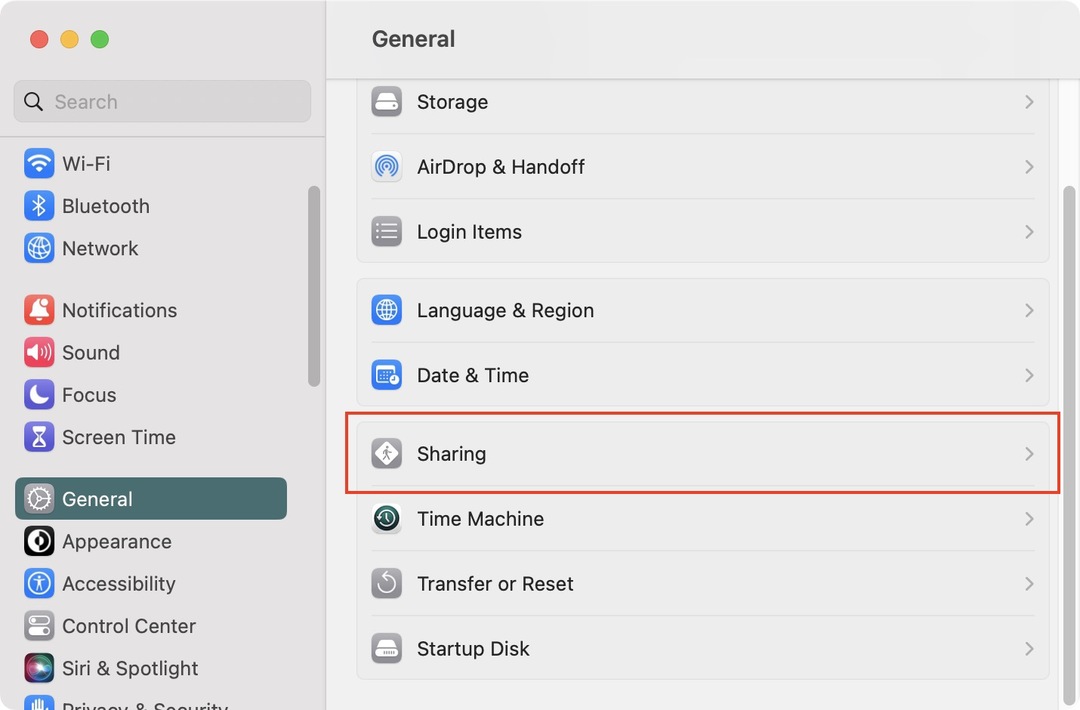
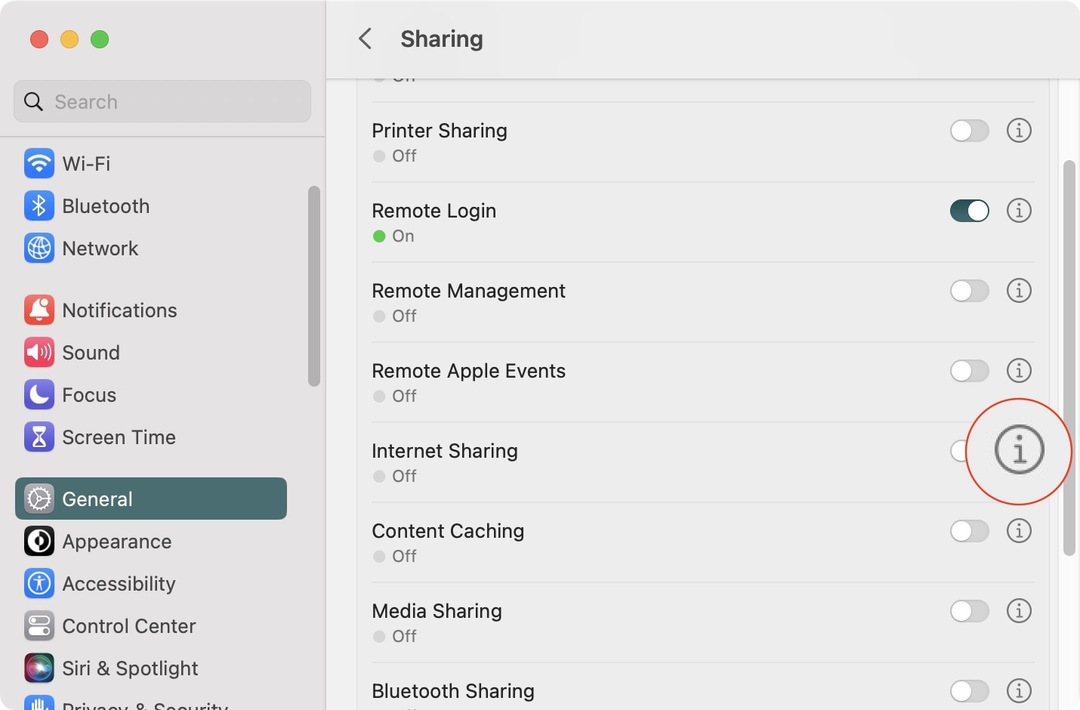
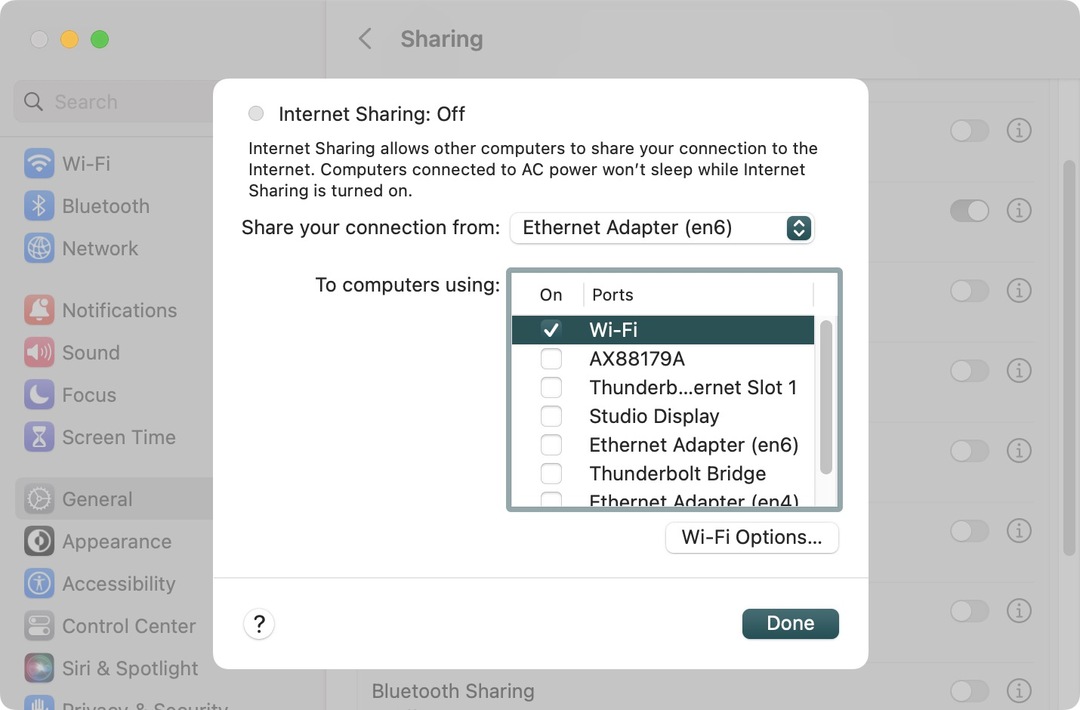
- Atidaryk Sistemos nustatymai programa „Mac“.
- Šoninėje juostoje kairėje spustelėkite Generolas.
- Dešinėje lango pusėje spustelėkite Dalijimasis.
- Slinkite žemyn, kol pamatysite Bendrinimas internetu.
- Spustelėkite Informacijos mygtukas į dešinę Bendrinimas internetu.
- Į dešinę nuo į Bendrinkite ryšį iš, spustelėkite išskleidžiamąjį meniu.
- Pasirinkite interneto ryšį, kurį norite bendrinti. Pavyzdžiui, jei jūsų „Mac“ yra prijungtas per Ethernet, pasirinkite Ethernet, bet jei jūsų „Mac“ yra prijungtas per „Wi-Fi“, įsitikinkite Bevielis internetas yra pasirinktas.
- Šalia esančiame langelyje Kompiuteriams naudojant:, suraskite ir pasirinkite, kaip norite bendrinti interneto ryšį.
- Jei naudojate Bevielis internetas, spustelėkite „Wi-Fi“ parinktys… mygtuką.
- Įveskite šią informaciją:
- Tinklo pavadinimas
- Kanalas
- Saugumas.
- Pasirinkite WPA3 Personal, jei visi kompiuteriai, kuriuose naudojamas bendras ryšys, palaiko WPA3.
- Pasirinkite WPA2/WPA3 Personal, jei kai kurie kompiuteriai, kuriuose naudojamas bendras ryšys, palaiko tik WPA2.
- Slaptažodis
- Spustelėkite Gerai mygtuką, kai įvesite visą informaciją.
- Apatiniame dešiniajame kampe spustelėkite padaryta mygtuką.
- Spustelėkite šalia esantį jungiklį Bendrinimas internetu prie Įjungta padėtis.
- Spustelėkite Pradėti mygtuką iš Ar tikrai norite įjungti bendrinimą internetu? dialogo langas.
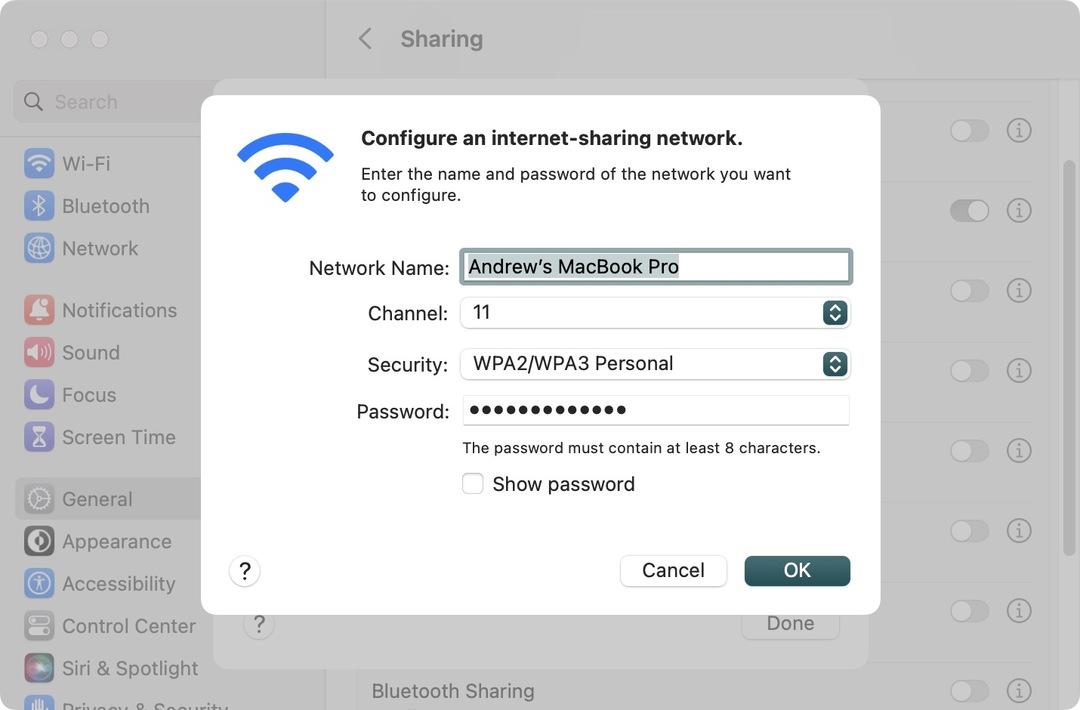
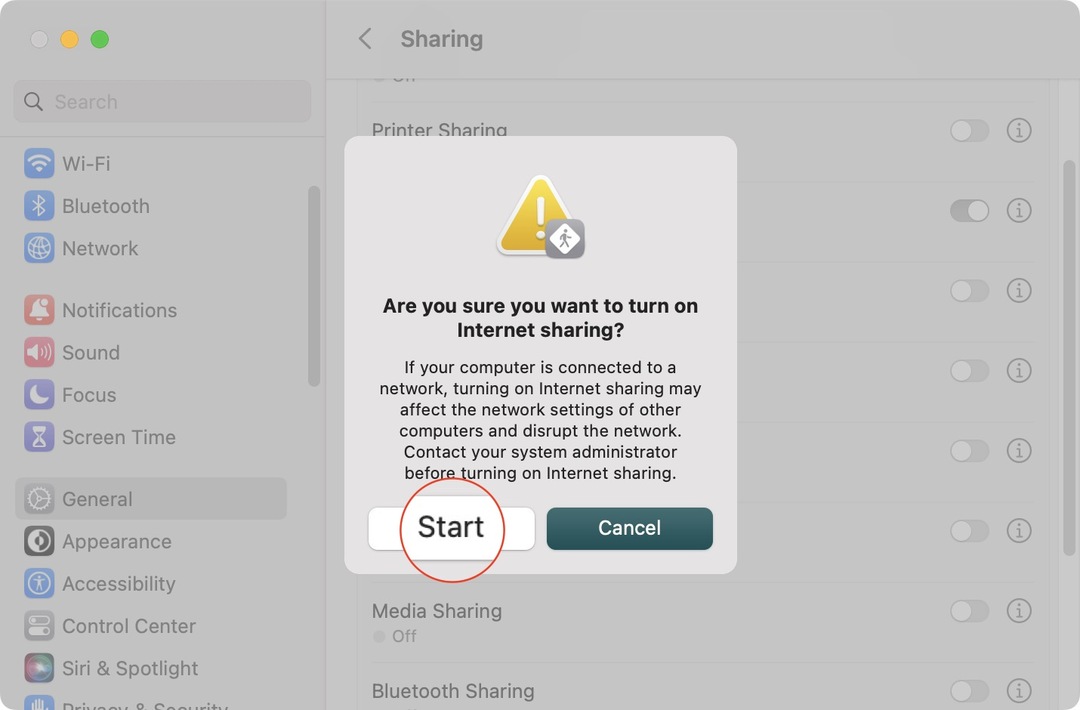
Tai suteiks prieigą prie greitesnio „Wi-Fi“ ryšio naudojant „Mac“. Ir geriausia yra tai, kad šiame tinkle be jokių problemų galite naudoti tiek „Mac“, tiek „iOS“ įrenginius. Priklausomai nuo to, ar žiūrite vaizdo įrašus internete, gali šiek tiek sulėtėti, tačiau tai turėtų būti vienintelė kliūtis.
Oficialiajame „macOS Ventura 13“ naudotojo vadove „Apple“ pateikia šį įspėjimą tiems, kurie nori bendrinti „Wi-Fi“ iš „Mac“:
ĮSPĖJIMAS: jei jūsų interneto ryšys ir vietinis tinklas naudoja tą patį prievadą (pvz., Ethernet), prieš įjungdami bendrinimą internetu ištirkite galimą šalutinį poveikį. Kai kuriais atvejais bendrinimas su interneto ryšiu sutrikdo tinklą. Pavyzdžiui, jei naudojate kabelinį modemą, galite netyčia paveikti kitų IPT klientų tinklo nustatymus ir jūsų IPT gali nutraukti jūsų paslaugą.
Pasinaudokite Bluetooth pranašumais
Yra dar vienas būdas sukurti „Wi-Fi“ ryšį tarp „Mac“ ir „iOS“ įrenginio, naudojant „Bluetooth“. Iš esmės kuriate asmeninį tinklą, maitinamą „Bluetooth“.
Kad „Mac“ ir „iOS“ įrenginiai veiktų kartu, turi būti įvykdytos kelios būtinos sąlygos. Pirma, „Bluetooth“ turi būti įjungtas abiejuose įrenginiuose, nes tai yra pagrindinė šio veikimo priemonė.
Kad tai veiktų, taip pat turite susieti „iPhone“ su „Mac“ per „Bluetooth“. Štai žingsniai, kaip susieti įrenginius:
- Atidaryk Nustatymai programa jūsų iPhone
- Bakstelėkite Bluetooth
- Palikite šį ekraną atidarytą ir atlikite toliau nurodytus veiksmus naudodami „Mac“.
Iš „Mac“:
- Atidaryk Sistemos nustatymai programėlė.
- Šoninėje juostoje kairėje spustelėkite Bluetooth.
- Slinkite žemyn iki Netoliese esantys įrenginiai skyrius.
- Raskite savo iPhone galimų įrenginių sąraše.
- Spustelėkite Prisijungti mygtuką.
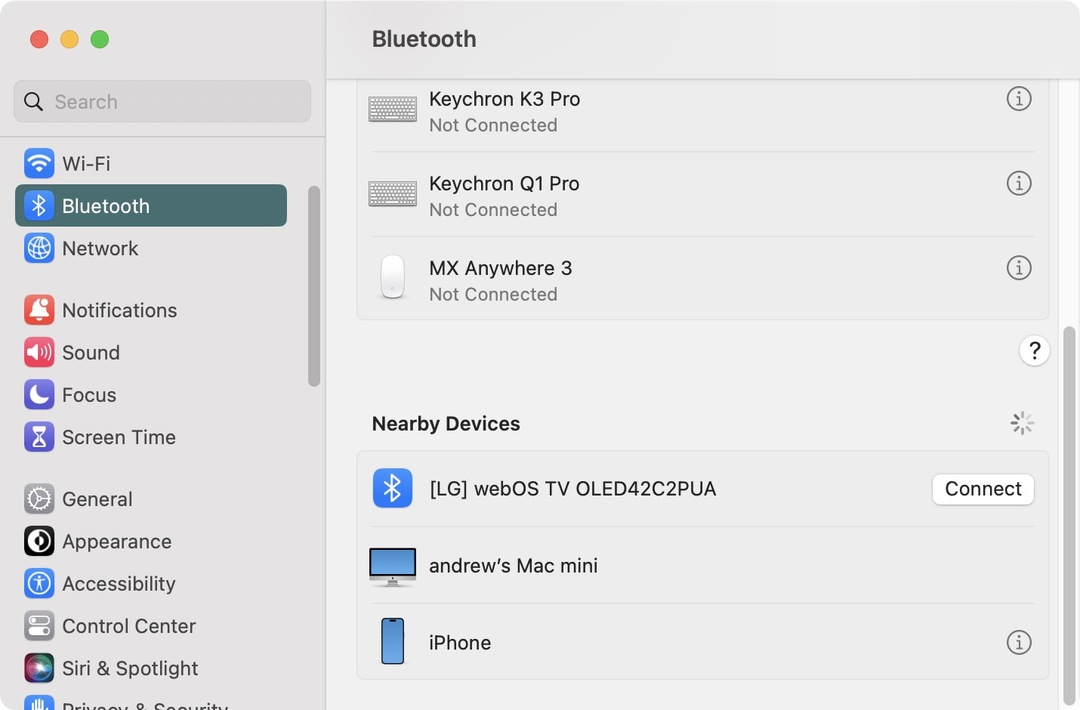
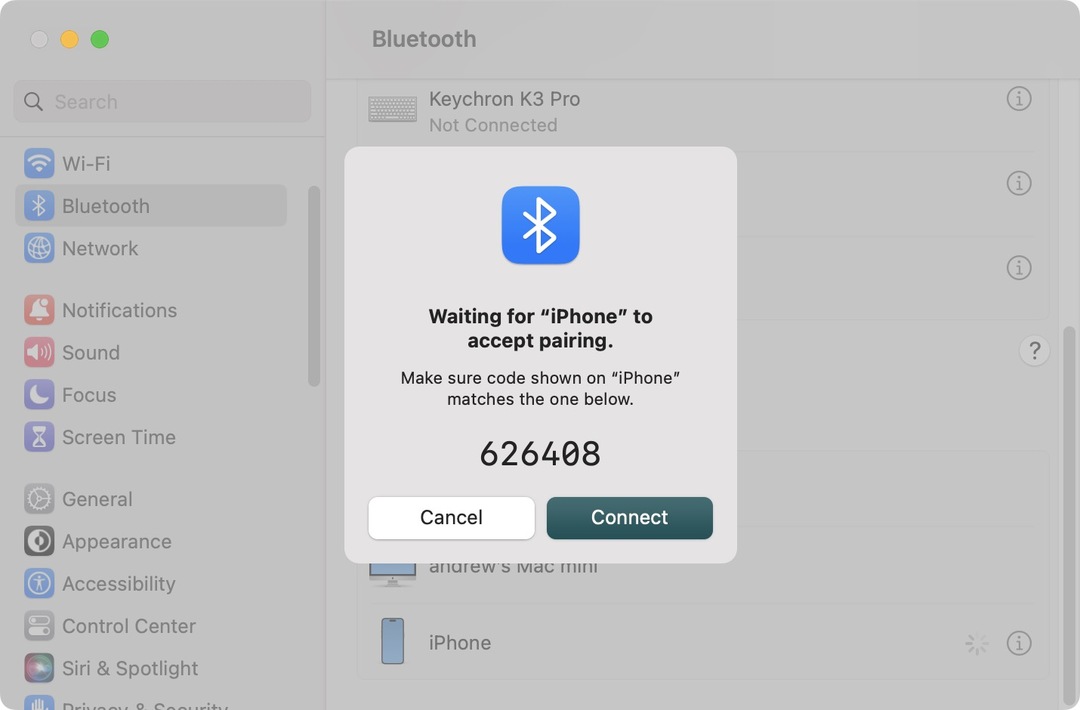
„iPhone“ ir „Mac“ bus rodomas kodas, kuris turi patvirtinti atitiktį paliesdamas Patvirtinti savo iPhone. Voila! Jūsų iPhone ir Mac dabar susieti per Bluetooth.
Kai tai bus padaryta, turėsite įjungti interneto ryšį. Tai galima padaryti įjungus asmeninio interneto prieigos taško funkciją savo iPhone:
- Atidaryk Nustatymai programa jūsų iPhone
- Bakstelėkite Asmeninis viešosios interneto prieigos taškas
- Perjungti Leiskite kitiems prisijungti prie Įjungta padėtis
Jei „Mac“ kompiuteryje vis dar atidarytas „Bluetooth“ meniu, dešiniuoju pelės mygtuku spustelėkite „iPhone“ ir spustelėkite Prisijunkite prie tinklo. Viršutiniame dešiniajame „Mac“ kampe pasirodys mėlyna ryšio piktograma, o du įrenginiai bus sujungti.
Tai tik dar vienas būdas, kuriuo galite pasinaudoti Apple produktų ekosistema ir atlikti tam tikrą darbą. Tačiau svarbu pažymėti, kad šis metodas nėra toks greitas kaip kiti tinklo bendrinimo būdai.
Išvada
„Apple“ tikrai nužudė žaidimą, kai kalbama apie ryšį tarp savo įrenginių. Bendrinti arba sukurti „Wi-Fi“ ryšį tarp „iPhone“ ir „Mac“ yra labai paprasta, net naudojant „macOS Ventura“.
Praneškite mums, jei kyla problemų bandant bendrinti „Wi-Fi“ iš „Mac“. Jei neturite problemų, praneškite mums keletą mėgstamiausių patarimų ir gudrybių naudodami „Mac“ ir „iPhone“ ar „iPad“.
Andrew yra laisvai samdomas rašytojas, gyvenantis JAV rytinėje pakrantėje.
Bėgant metams jis rašė įvairioms svetainėms, įskaitant iMore, Android Central, Phandroid ir keletą kitų. Dabar jis dienas leidžia dirbdamas ŠVOK įmonėje, o naktimis dirba kaip laisvai samdomas rašytojas.